为什么要提前规划手机数据迁移?
很多人拿到新机就急着点“快速开始”,结果通讯录、微信聊天记录、银行令牌、游戏进度全都没同步,回头再补既费时又容易遗漏。**提前列清单、分批次、按优先级**才是省心省力的关键。
自问:到底哪些数据必须迁移?
自答:
- **账号类**:Apple ID、Google 账号、微信、支付宝、网银
- **媒体类**:照片、视频、语音备忘录
- **应用类**:聊天记录、游戏存档、健康数据
- **系统类**:Wi-Fi 密码、蓝牙配对、桌面布局
---
安卓→安卓:最稳妥的三条路线
路线一:官方一键换机工具
- **小米换机、三星Smart Switch、华为克隆手机**都支持跨品牌。
- 操作步骤:
1. 新旧机同时打开对应App;
2. 旧机扫码新机二维码建立热点直连;
3. 勾选需要迁移的模块,**保持屏幕常亮**直到进度条走完。
注意:部分加密App(如企业微信)需在新机重新登录。
路线二:Google云端备份
- 在旧机设置→系统→备份→开启“Google One备份”。
- 新机首次开机连Wi-Fi,登录同一Google账号,**选择“从云端恢复”**。
- 亮点:连短信、通话记录、系统设置都能还原,**无需电脑中转**。
路线三:手动拷贝+ADB辅助
- 适合极客:
1. 旧机打开USB调试,电脑执行`adb backup -apk -shared -all`;
2. 生成`.ab`文件后,在新机用`adb restore`还原。
- 风险:Android 10以后部分应用限制备份,需root才能完整。
---
iPhone→iPhone:iCloud与有线迁移对比
方案A:iCloud无线迁移
- 旧机设置→[你的名字]→iCloud→iCloud备份→立即备份。
- 新机激活时选“从iCloud云备份恢复”。
- **注意点**:
- 免费iCloud只有5 GB,照片多需临时扩容;
- 微信聊天记录需单独在“微信设置→通用→聊天记录备份与迁移”里操作。
方案B:有线直连快速开始
- 新旧机靠近,旧机弹出“设置新iPhone”→用旧机扫描新机动画。
- 用**Lightning to Lightning或USB-C线**连接,保持两台设备充电。
- 亮点:**传输速度比iCloud快5倍**,200 GB数据约40分钟完成。
---
跨系统迁移:安卓与iPhone互传难点破解
通讯录与日历
- 安卓端导出.vcf文件→发邮件→iPhone打开附件即可导入。
- 或借助Google账号同步:安卓登录Google→iPhone添加同一Google账户。
照片与视频
- **Google Photos**最省心:安卓上传原画质→iPhone登录同一账号下载。
- 若用iCloud:需先在安卓安装“转移到iOS”App,迁移时选“相机胶卷”。
微信聊天记录
- 安卓微信→设置→通用→聊天记录迁移→选择记录→生成二维码→iPhone微信扫码接收。
- **注意**:两台设备需在同一Wi-Fi,且保持微信前台运行。
---
迁移后必做的七项检查
1. **短信验证码**:登录银行、支付宝,确认能正常收验证码。
2. **双因素认证**:Google Authenticator需用旧机扫码转移账号,或提前保存16位密钥。
3. **健康数据**:苹果健康/华为运动健康需单独在“导出数据”里备份再导入。
4. **应用权限**:新机首次打开地图、相机、麦克风类App,按提示重新授权。
5. **桌面小组件**:长按桌面→编辑→重新添加天气、日历等小组件。
6. **蓝牙设备**:耳机、手环需重新配对,部分品牌(如AirPods)靠近即可弹窗。
7. **剩余存储**:迁移完检查新机存储,**删除旧机残留的安装包与缓存**。
---
常见翻车场景与急救办法
场景一:迁移中断,进度条卡住
- 立即重启两台设备,**不要点“取消”**,重新连接会继续断点续传。
场景二:微信记录迁移失败提示“空间不足”
- 清理新机微信缓存:设置→通用→存储空间→清理临时文件。
场景三:iCloud恢复后App一直“等待中”
- 进入App Store→头像→已购项目→点击云图标重新下载,比批量恢复更快。
---
企业用户与极客的高级技巧
- **MDM迁移**:公司配发设备需先让IT解除监管,否则激活锁无法跳过。
- **ADB脚本自动化**:写`.bat`批处理一键备份/还原,适合测试机频繁换机。
- **NAS冷备份**:群晖DS file开启“照片自动上传”,新机装DS file即可秒同步。
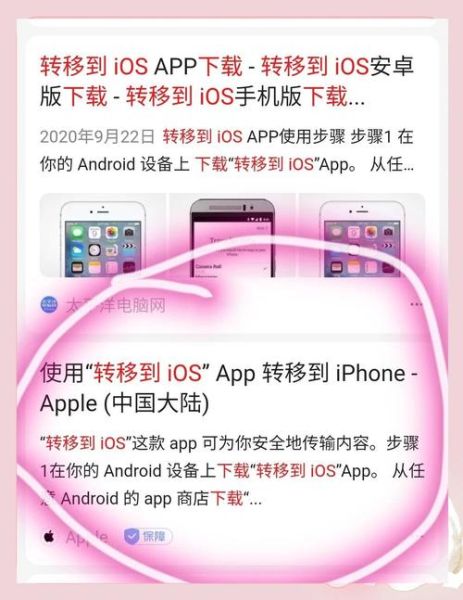
暂时没有评论,来抢沙发吧~